Base de connaissances
1 000 FAQ, 500 tutoriels et vidéos explicatives. Ici, il n'y a que des solutions !
Ce guide explique comment afficher les dossiers de votre boîte mail Infomaniak avec un logiciel/client de messagerie, grâce au protocole IMAP.
Préambule
- Les différents dossiers génériques sont créés par Mail Infomaniak lors de la toute première connexion à l'interface.
- Il se peut donc que certains logiciels/clients de messagerie IMAP ne montrent pas de dossier si aucune connexion n'a été faite au préalable sur Mail.
- Et s'ils sont bien présents dans Mail, il se peut malgré tout que certains dossiers n'apparaissent pas sur votre logiciel/client de messagerie configuré en IMAP.
Forcer la synchronisation des dossiers IMAP…
… sur Microsoft Outlook
Il peut arriver dans certain cas, après avoir configuré une adresse Infomaniak dans le logiciel/client de messagerie Outlook que certains dossiers n'apparaissent pas. Il est nécessaire dans ce cas de vérifier la synchronisation avec les dossiers à abonnement dans Outlook:
- Démarrez le logiciel Outlook sur votre ordinateur.
- Sous votre adresse mail Infomaniak, sans la sélectionner d'abord, faites un clic droit sur le dossier boîte de réception.
- Sélectionnez Dossiers Imap dans le menu qui apparait:
- Si l'élément Dossiers IMAP n'est pas présent, désélectionnez l'adresse au préalable.
- Si l'élément Dossiers IMAP n'est pas présent, désélectionnez l'adresse au préalable.
- Désactivez l'option
Lors de l'affichage de la hiérarchie dans Outlook, afficher seulement les dossiers qui font l'objet d'un abonnementen décochant la case: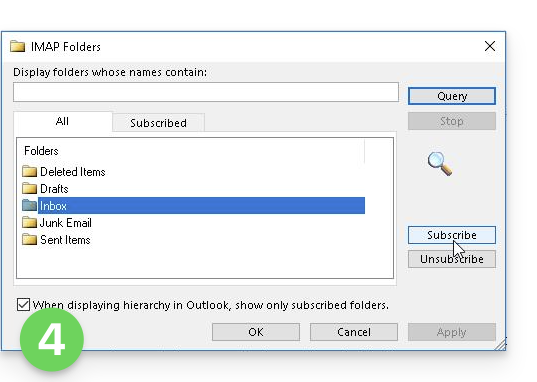
- Cliquez sur Appliquer.
Le menu peut avec certaines versions se trouver ici: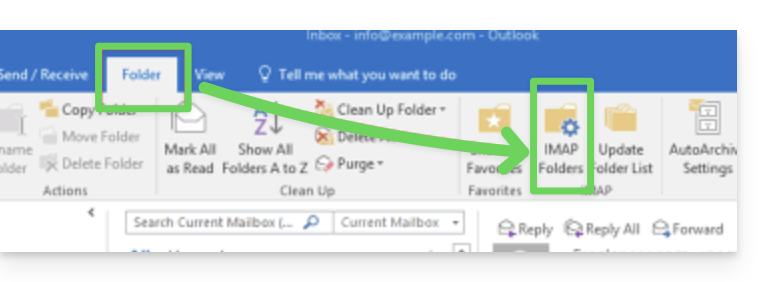
ou ici: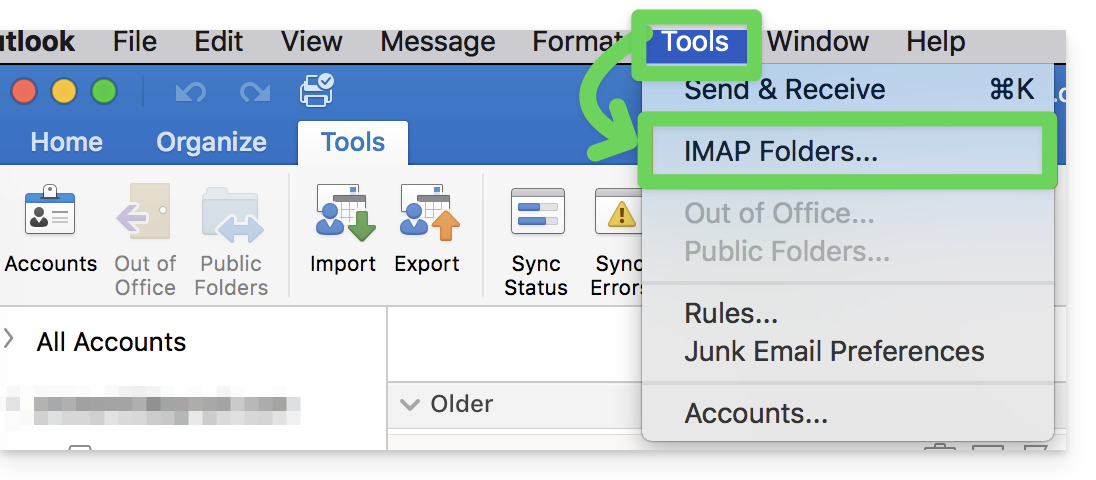
…sur Thunderbird
Il peut arriver dans certain cas, après avoir configuré une adresse Infomaniak dans le logiciel/client de messagerie Thunderbird que certains dossiers n'apparaissent pas. Il est nécessaire dans ce cas de cocher manuellement ces dossiers depuis le menu abonnement de Thunderbird:
- Démarrez le logiciel Thunderbird sur votre ordinateur.
- Faites un clic droit sur l'adresse Infomaniak concernée.
- Sélectionnez le menu S'abonner:
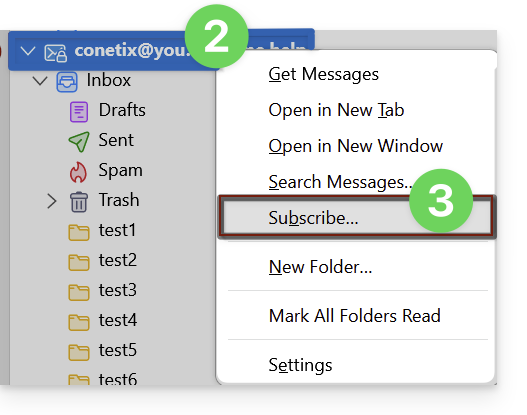
- Cochez les dossiers manquants.
- Cliquez sur Ok pour valider la sélection.
… ailleurs
Dans votre logiciel/client de messagerie habituel, trouvez l'appellation "dossiers IMAP" et/ou "s'abonner", "abonnement IMAP" etc.
Modifier les dossiers synchronisés
Prenez connaissance de cet autre guide pour modifier l'emplacement de certains dossiers génériques.
Ce guide explique comment ajouter ou modifier un enregistrement de type MX dans la zone DNS (d'un nom de domaine) gérée sur le Manager Infomaniak.
Préambule
- Le type d’enregistrement “MX” permet d'indiquer chez quel fournisseur doit être gérée la messagerie (= la cible).
- Vous ne devez modifier ce type d'enregistrement que dans le cas où vous avez une configuration particulière à mettre en place (p.ex nom de domaine chez Infomaniak et service de messagerie chez un fournisseur externe).
- Il peut y avoir plusieurs MX (pour qu'un deuxième service de messagerie prenne le relais en cas de défaillance du premier) et dans ce cas un chiffre désigne la priorité de chacun d'eux (plus le numéro est petit, plus la priorité est grande).
MX pour la messagerie Infomaniak
Infomaniak renseigne automatiquement le MX nécessaire pour relier votre nom de domaine et votre messagerie, si ceux-ci sont gérés dans la même organisation au niveau du Manager.
Si votre configuration nécessite que vous ajoutiez vous-même un enregistrement MX pour diriger le trafic mail vers Infomaniak, alors spécifiez le MX suivant:
mta-gw.infomaniak.ch
avec la priorité 5.
Sur l'interface de certains fournisseurs comme Gandi, il est nécessaire d'ajouter un point à la fin de l'enregistrement MX:
mta-gw.infomaniak.ch.
Un enregistrement SPF correct est également requis pour un bon fonctionnement de la messagerie Infomaniak.
Modifier la zone DNS
Prenez connaissance de cet autre guide afin de gérer ce type d'enregistrement dans une zone DNS.
En savoir plus
- Lier un domaine à un Service Mail Infomaniak
- Spécifier le MX Infomaniak chez un fournisseur Web tiers
Ce guide détaille les règles à respecter pour envoyer des e-mails depuis Infomaniak à plusieurs destinataires sans que cela ne soit considéré comme de l'envoi de Spam.
Préambule
- Infomaniak est un hébergeur suisse régi par des lois suisses, lois fédérales (et des conditions générales d'utilisation) qui stipulent qu'avant d'être ajoutés à une liste d'envoi d'e-mails, les destinataires potentiels doivent avoir donné leur consentement.
Obtenir le consentement du destinataire
Pour que l'inscription d'un utilisateur à une newsletter soit considérée comme volontaire, ce dernier doit:
- Avoir inscrit son adresse mail dans un formulaire dédié à un sujet précis.
- Avoir cliqué sur un lien de validation automatiquement envoyé après l'inscription (point 1) ; cette inscription doit uniquement concerner le sujet précisé au moment de l'inscription.
- Être enregistré par le système de Newsletter avec son adresse IP et la date.
Ceci est appelé une inscription par double opt-in.
Le terme "double opt-in" fait référence à un processus d'inscription dans lequel un utilisateur prend deux mesures distinctes pour confirmer son intention de recevoir des communications, généralement des newsletters ou des e-mails marketing.
Le possesseur d'une adresse mail peut à tout moment signaler n'importe quel message reçu comme étant du spam. Récolter les inscriptions des abonnés par double opt-in est donc la seule manière de se prémunir contre une éventuelle plainte pour spam.
Que faire en cas de plainte pour spam ?
En tant que fournisseur de messagerie, Infomaniak doit démontrer sa coopération dans la lutte contre le spam et s'assurer que l'ensemble de ses clients ne soient pas bloqués/blacklistés par les fournisseurs de messagerie des éventuels plaignants.
En cas de plainte pour spam, Infomaniak peut donc suspendre temporairement les envois et demander à l'expéditeur du message la preuve d'inscription de la personne plaignante ; le cas échéant, la plainte deviendra caduque.
En revanche, la plainte sera justifiée si aucune preuve d'inscription n'est fournie et Infomaniak pourra être contrainte de prendre des mesures: suspension de l'adresse mail, du nom de domaine ou résiliation du contrat en cas de récidive.
Comment être en règle ?
Si vous souhaitez effectuer des campagnes d'e-mailing, assurez-vous d'avoir les informations du point 3 ci-dessus (adresse IP et date d'inscription de chaque abonné). Ce processus garantit que l'utilisateur a expressément confirmé son désir de recevoir des communications, renforçant ainsi la légitimité de la liste d'abonnés et réduisant le risque de spam ou d'inscription non autorisée.
Il est donc conseillé de constituer votre liste en insérant un formulaire de contact sur votre site Web qui s'assurera de collecter les adresses mail de vos abonnés via double opt-in.
Un lien de désabonnement doit également être visible et figurer au bas de chacune de vos newsletters.
Ce guide explique comment mettre en place une politique DMARC pour votre messagerie hébergée par Infomaniak, élément devenu indispensable pour prévenir d'éventuels dysfonctionnements d'acheminement.
Préambule
- DMARC (Domain-based Message Authentication, Reporting, and Conformance) est un outil essentiel pour renforcer la sécurité des e-mails et protéger votre domaine contre la fraude en vérifiant l'authenticité des e-mails sortants (par des mécanismes d'authentification tels que SPF et DKIM) et en permettant de définir des politiques de traitement des e-mails non authentifiés.
- DMARC existe pour spécifier aux autres fournisseurs de mail ce qu'ils doivent faire quand ils rejettent un e-mail à cause du SPF ou du DKIM qui seraient incorrects ou absents.
- Pour cela les propriétaires de domaines peuvent définir des politiques DMARC, telles que "rejeter", "quarantaine" ou "rien", pour spécifier comment ces e-mails "suspects" doivent être traités. Exemple:
- Un e-mail est envoyé de anna@domain.xyz à victor@yahoogle.abc.
- Le Service Mail de domain.xyz contient une configuration DMARC de type reject à 100%.
- Le Service Mail de yahoogle.abc est bien sécurisé et procède à l'analyse SPF/DKIM/DMARC du mail arrivant de domain.xyz.
- Si cette analyse débouche sur un échec du SPF ou DKIM, alors le Service Mail de yahoogle.abc va rejeter (donc effacer) le message.
- Il enverra un rapport par mail si une adresse de report est spécifiée dans le DMARC de domain.xyz.
- Ces rapports DMARC générés vous aident à maintenir et à améliorer la sécurité de votre domaine ; vous pourrez ainsi identifier les éventuelles erreurs d'authentification et les tentatives de phishing utilisant votre domaine.
Politique DMARC et pourcentage d'acceptation
Pour les ordres qu'il est possible de donner aux serveurs destinataires lorsqu'un message suspect est détecté, 3 politiques (p = policy) existent et peuvent être affinées avec un pourcentage (pct):
none
Avec "p=none", aucun e-mail n'est rejeté ou placé en quarantaine en fonction de la vérification DMARC. Cependant, le pourcentage de réception peut être utilisé pour collecter des données sur les e-mail non authentifiés, en indiquant combien de ces e-mail doivent être soumis à la politique DMARC. P.ex "p=none; pct=10" signifie que 10% des e-mails non authentifiés seront soumis à la politique DMARC, tandis que les 90% restants seront acceptés.
quarantine
Avec "p=quarantine", les e-mails non authentifiés peuvent être placés en quarantaine, mais le pourcentage de réception détermine la proportion réellement soumise à cette politique. P.ex "p=quarantine; pct=50" signifie que 50% des e-mails non authentifiés seront placés en quarantaine, tandis que les 50% restants seront acceptés.
reject
Avec "p=reject", les e-mails non authentifiés sont rejetés. Le pourcentage de réception détermine la proportion des e-mails non authentifiés qui seront effectivement rejetés. Par exemple "p=reject; pct=20" signifie que 20% des e-mails non authentifiés seront rejetés, tandis que les 80% restants seront acceptés.
Créer un enregistrement DMARC
Il y a 2 façons de gérer le DMARC.
Si vous possédez un Service Mail auprès d'Infomaniak, le plus simple est de vous rendre sur l'outil de Sécurité globale afin de gérer votre politique de sécurité DMARC et les rapports:
Mais l'enregistrement DMARC étant un type d'enregistrement DNS, généralement de type TXT, vous pouvez également le gérer depuis la zone DNS du nom de domaine:
- Cliquez ici afin d'accéder à la gestion de votre produit sur le Manager Infomaniak (besoin d'aide ?).
- Cliquez directement sur le nom attribué au produit concerné.
- Cliquez sur Zone DNS dans le menu latéral gauche.
- Cliquez le bouton pour ajouter un enregistrement:

- Cliquez sur le bouton radio DMARC pour ajouter un enregistrement.
- Cliquez sur le bouton Suivant:

- Laissez (ou ajoutez si nécessaire) la valeur
_dmarcdans le champ Source. Le champ Cible doit contenir les paramètres que vous souhaitez utiliser, séparés par des
;:Nom du Tag But Exemple v Version du protocole v=DMARC1pct Pourcentage de messages soumis au filtrage pct=20ruf URI de rapport pour les rapports forensiques ruf=mailto:authfail@domain.xyzrua URI de rapport pour les rapports agrégés rua=mailto:aggrep@domain.xyzp Politique pour le domaine organisationnel p=quarantinesp Politique pour les sous-domaines du domaine organisationnel sp=rejectadkim Mode d'alignement pour DKIM adkim=saspf Mode d'alignement pour SPF aspf=rce qui peut donner par exemple
v=DMARC1;p=reject;pct=100;rua=mailto:postmaster@dmarcdomain.com(source)- Laissez la valeur par défaut au niveau du TTL.
- Cliquez sur le bouton Enregistrer:

Tout ajout / modification DNS peut prendre jusqu'à 48 heures pour se propager.
Ce guide concerne les notifications qu'il est possible de recevoir avec l'app mobile Infomaniak Mail (application pour smartphone ou tablette iOS / Android).
Etre notifié selon l'adresse mail spécifique
L'app mobile Infomaniak Mail permet de gérer plusieurs adresses mail et il vous est possible de ne recevoir des notifications que pour certaines de vos adresses mail et pas d'autres.
Pour vous rendrez dans les paramètres des notifications de l'application, prenez connaissance du point C de cet autre guide.
Résoudre un problème…
… sur iOS
Vérifiez dans les paramètres de l'app mobile Infomaniak Mail que les notifications sont bien activées pour l'adresse mail en question:
… sur Android
Sur les appareils Samsung avec One UI 6.1 et supérieur, l'écran de paramétrage système pour les notifications ne vous permet plus par défaut de spécifier laquelle de vos adresses mail doit provoquer une notification.
La solution est d'activer l'option “Gérer les catégories de notifications pour chaque application” depuis la page principale des notifications Android, en cliquant d'abord sur “Paramètres avancés” tout en bas de la fenêtre.
Revenez ensuite sur la page des notifications de l'app Infomaniak et vous pourrez appuyez sur “Catégories de notification” pour retrouver le choix de notification spécifique par adresse mail.
Recevoir toutes les notifications
Si vous avez autorisé les notifications de l'application sur votre appareil mobile, vous recevrez une notification pour chaque nouveau message qui arrive.
Résoudre un problème…
Si vous voyez un nouveau message arriver dans votre boite de réception, mais que celui-ci n'a déclenché aucune notification sur votre appareil, les raisons peuvent être multiples.
- Commencez par ouvrir l'application pour être sûr qu'elle fonctionne, mettez-la à jour si nécessaire.
- Ouvrez une autre application ou éteignez l'écran de l'appareil (si l'application Infomaniak Mail est ouverte, au premier plan, écran allumé, l'appareil peut n'émettre aucune notification).
- Envoyez un nouveau message de test à votre adresse mail pour déclencher une notification.
- Est-ce que le message de test est bien dans la boite de réception ? En effet un message allant dans le spam ou un autre dossier peut n'émettre aucune notification.
… sur Android
- Avez-vous patienté plusieurs dizaines de minutes ? En effet les notifs rapides (type push) nécessitent de passer par un service de Google pour fonctionner mais certains appareils ne passant pas par les services Google (comme Fairphone), les notifications peuvent arriver à intervalle beaucoup plus espacé.
Ce guide concerne le Greylisting, une mesure de protection qui est implémentée sur les serveurs de messagerie Infomaniak.
Fonctionnement du Greylisting
Le greylisting est une technique utilisée par les serveurs de messagerie Infomaniak (entre autres) pour lutter contre le spam. Il repose sur le principe de retarder temporairement la livraison d'un message électronique pour vérifier la légitimité de l'expéditeur. Cette méthode exploite le fait que les serveurs de spam envoient souvent des e-mails sans se conformer aux normes de retransmission des messages.
1. Réception Initiale
Lorsqu'un serveur de messagerie reçoit un e-mail, il note trois éléments :
- l'adresse IP de l'expéditeur
- l'adresse e-mail de l'expéditeur
- l'adresse e-mail du destinataire
2. Refus Temporaire
Le serveur refuse temporairement la livraison de l'e-mail et envoie un message d'erreur temporaire (code 4xx). Cela signifie que le message n'est pas rejeté définitivement, mais que le serveur émetteur doit réessayer de l'envoyer plus tard.
3. Réessai
Les serveurs de messagerie légitimes sont programmés pour réessayer de livrer les messages après un certain délai. Les serveurs de spam, en revanche, ne prennent souvent pas la peine de réessayer.
4. Acceptation
Lors du réessai, si l'e-mails provient du même trio (IP de l'expéditeur, adresse de l'expéditeur, adresse du destinataire) noté précédemment, le message est accepté et livré au destinataire.
Ce guide concerne le paramétrage de l'app mobile Infomaniak Mail (application pour smartphone ou tablette iOS / Android).
Accéder aux paramètres de l'application
Pour ouvrir les paramètres de l'app mobile Infomaniak Mail (application pour smartphone ou tablette iOS / Android) sur votre appareil:
- Appuyez en haut à gauche de votre boite de réception:
- Cliquez sur l'icône Paramètres en haut du volet qui s'est ouvert:
- Vous pouvez gérer les réglages depuis l'écran qui s'affiche:
a. Choix de la signature
Si vous avez plusieurs adresses mail rattachées à votre compte, appuyez sur l'adresse mail dont vous désirez changer la signature.
Ensuite choisissez une autre signature parmi celles configurées.
b. Verrouillage de l'application
Cette option vous permet de protéger l'application par une des méthodes de verrouillage de votre appareil, ce qui permet de rester connecté à la messagerie Infomaniak avec votre compte utilisateur mais d'empêcher l'accès à Infomaniak Mail par un tiers lorsque l'application n'est plus dans les applications ouvertes.
Si votre appareil possède un lecteur d'empreinte, vous pouvez utiliser cette méthode pour activer le verrou:
Lors de la réouverture de l'application, une authentification est demandée:
c. Notifications sur l'appareil
Vous pouvez configurer les notifications pour chacune des adresses mail rattachées dans l'application:
Prenez également connaissance de cet autre guide au sujet des notifications sur mobile.
d. Synchronisation des contacts & calendriers
Pour l'instant cette synchronisation est gérée de façon externe, prenez connaissance de l'assistant https://config.infomaniak.com/.
e. Densité de la liste de conversion
Le mode d'affichage peut être compact, normal, ou large.
f. Thème
Le thème permet de choisir un affichage type dark mode (sombre) ou à l'inverse, un affichage lumineux noir sur blanc. Cet affichage peut également être défini en fonction du thème de l'appareil (permettant ainsi de reprendre un éventuel réglage système qui ferait varier l'affichage en fonction de l'heure).
g. Couleur d'accentuation
La couleur d'accentuation est soit le bleu soit le rose.
h. Actions de balayage
Les actions de balayage permettent de définir quelle opération Infomaniak Mail doit effectuer si vous glissez votre doigt sur un message de la liste de droite à gauche ou de gauche à droite:
Les actions possibles sont:
- supprimer le message (il va dans la corbeille)
- archiver le message (il va dans un dossier d'archive)
- le rendre lu ou non lu
- déplacer le message (et dans ce cas la liste des dossiers s'affiche après un balayage)
- favoris (afin d'activer un suivi sur le message)
- signaler comme spam
- menu d'actions rapides (accessible également depuis la lecture du message et qui propose d'écrire une réponse, d'effectuer un transfert, une suppression, une impression, etc.)
et il est possible également de choisir "aucune" afin d'éviter des opérations qui ne seraient pas souhaitées si votre appareil n'est pas adapté au balayage:
i. Mode d'affichage des messages
Choisissez entre un affichage suivi des messages (mode conversation) ou individuel.
j. Afficher le contenu externe
Choisissez entre un affichage du contenu externe (images...) automatique ou sur demande.
Langue de l'application
La langue est basée sur la langue de votre appareil sur lequel est installée l'app mobile Infomaniak Mail et non pas sur la langue paramétrée sur votre compte utilisateur.
Ce guide propose plusieurs solutions afin d'effacer rapidement un grand nombre d'e-mails contenus au sein d'une adresse mail hébergée par Infomaniak. A noter que la taille de votre boite aux lettres n'est pas limitée.
Effacer des e-mails en masse…
… depuis l'app Web Mail Infomaniak
- Cliquez ici afin d'accéder à l'app Web Mail Infomaniak (service en ligne ksuite.infomaniak.com/mail).
- Cliquez sur l'icône Paramètres en haut à droite de l'interface.
- Cliquez sur Réception.
- Affichez le nombre maximal d'éléments chargés à la fois:
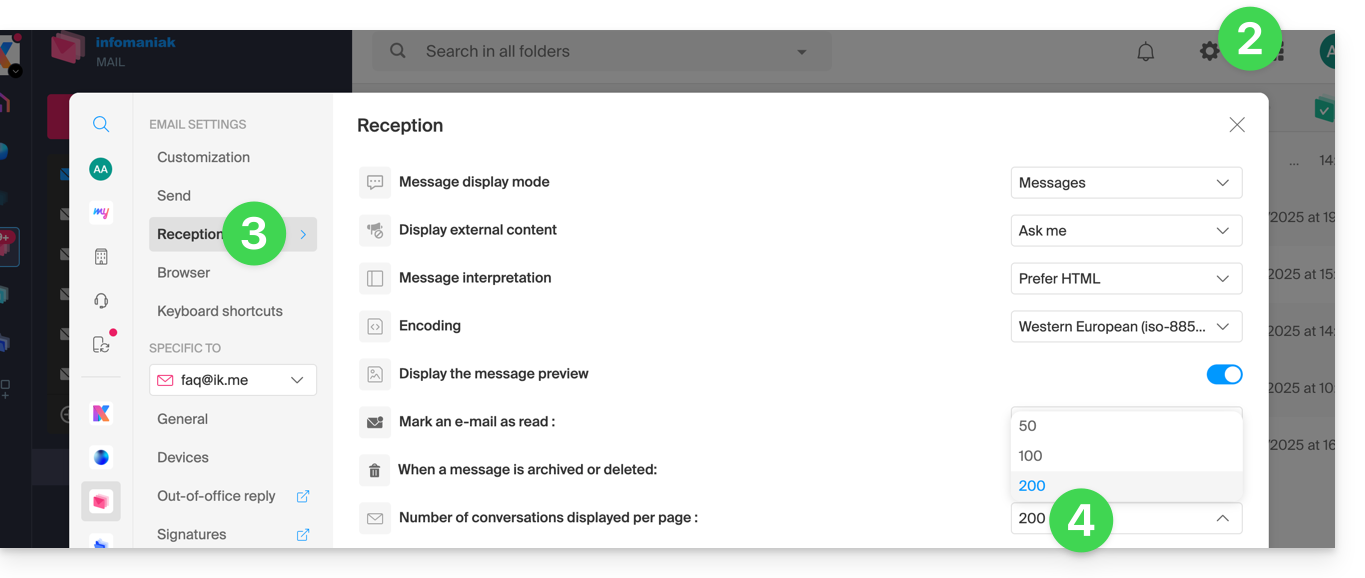
- Pour vider la boite de réception, sélectionnez l'ensemble [
A] des éléments visibles à l'écran (une sélection plus fine est possible [B]) et cliquez sur l'icône Corbeille [C] pour les envoyer vers la corbeille: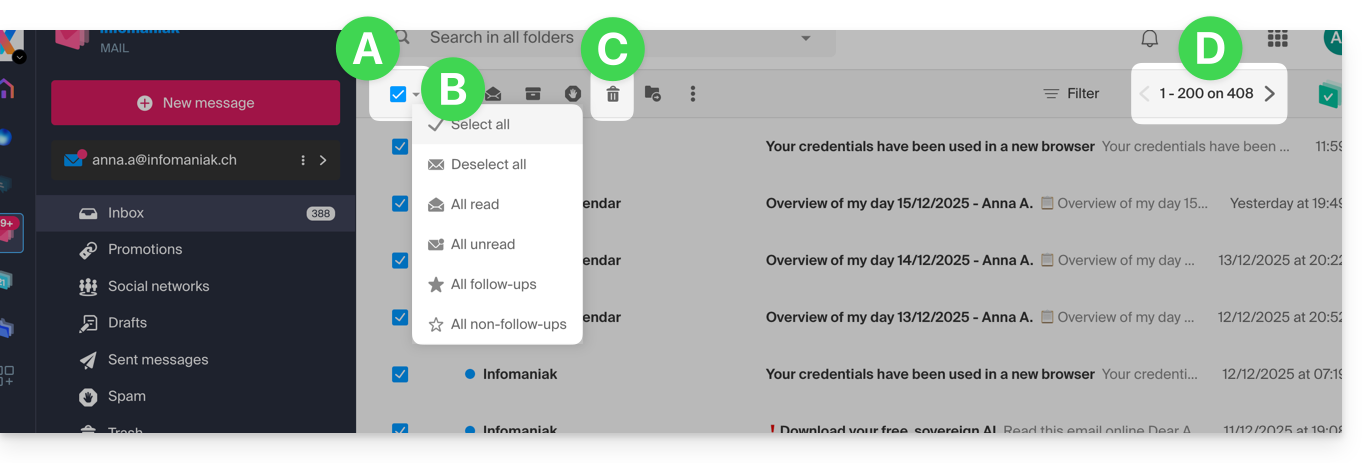
- Recommencez ce processus sur toutes les pages [
D].
- Recommencez ce processus sur toutes les pages [
- Hormis la boite de réception, les dossiers peuvent être vidés en quelques clics:
- Cliquez sur le menu d'action ⋮ à droite du dossier concerné.
- Cliquez sur Vider le dossier:
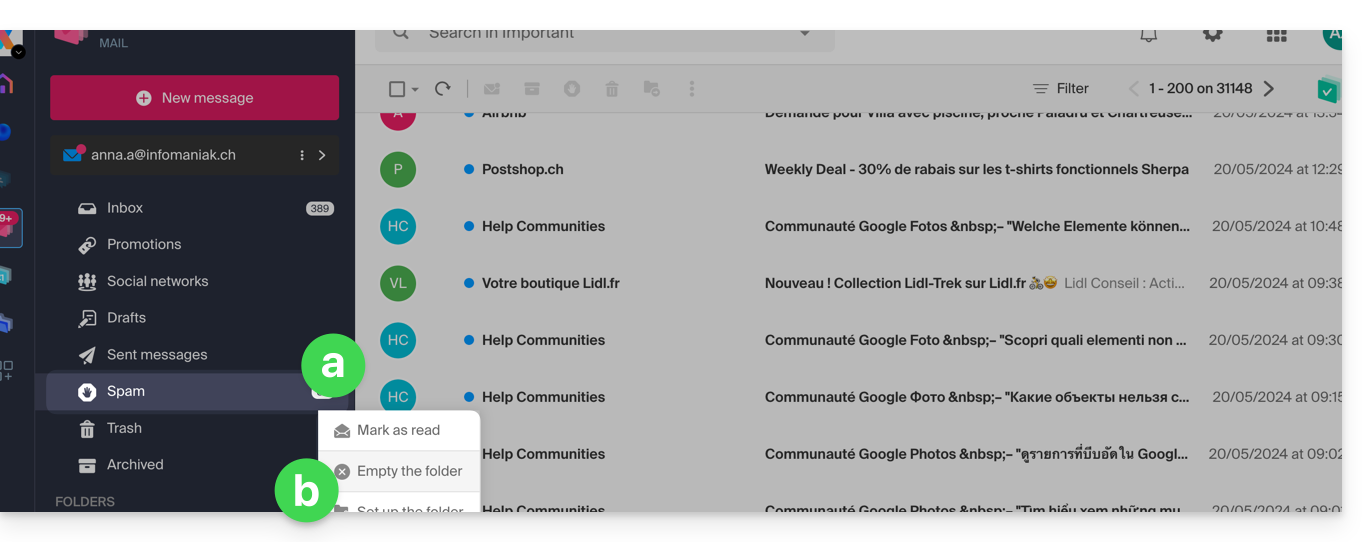
- Attention les e-mails sont supprimés sans passer par la corbeille, comme si vous supprimiez le dossier lui-même — seule une restauration peut permettre une éventuelle récupération.
Vous pouvez également supprimer l'adresse mail se trouvant au sein d'un Service Mail, puis la recréer. Elle sera alors entièrement vide.
… depuis un logiciel/client de messagerie IMAP
Une solution solide consiste à configurer l'adresse mail dans un logiciel/client de messagerie en IMAP, qui permettra une sélection de tous les messages (sans la notion de pagination…) par conséquent l'effacement est aisé et rapide:
- Installez Thunderbird (ou n'importe quelle autre app de messagerie sur votre appareil).
- Ajoutez votre adresse mail en indiquant son mot de passe.
- Patientez le temps que la boite de réception se charge.
- Sélectionnez tous les messages.
- Cliquez sur Effacer.
- C'est terminé, vous pouvez retirer l'application si vous le souhaitez.
Cas particulier: les messages barrés
Pour supprimer définitivement les éventuels e-mails tracés / biffés apparaissant dans votre logiciel/client de messagerie ou sur Mail Infomaniak: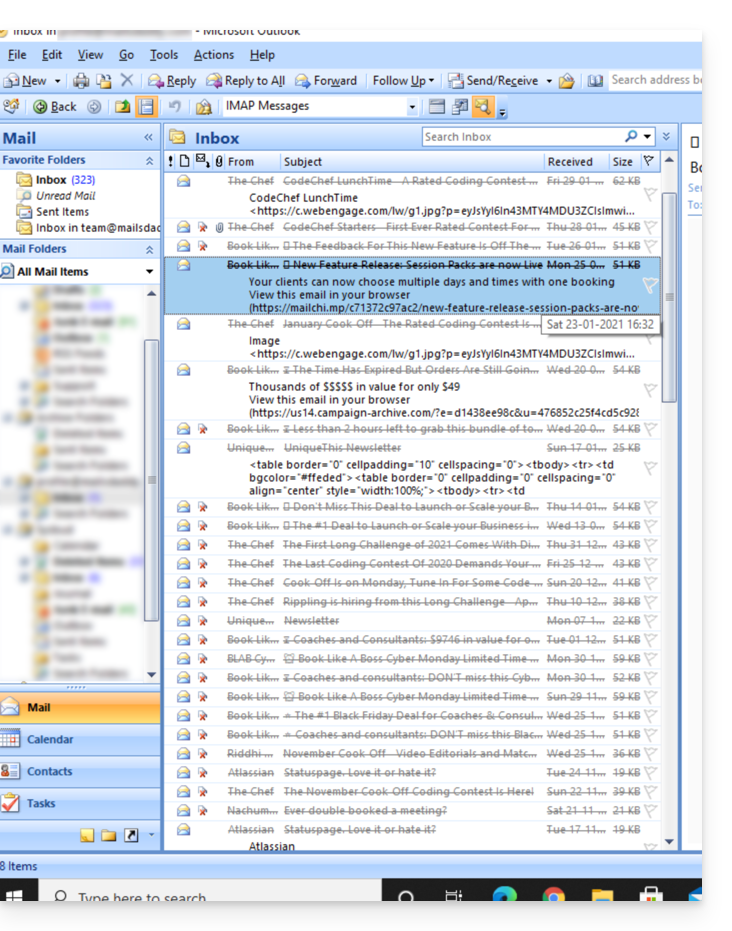
- Microsoft Outlook
- se rendre dans le menu Édition -> Effacer les messages supprimés (en anglais, vous devez avoir un menu Purge)
- Apple Mail
- se rendre dans le menu BAL -> Effacer les éléments supprimés
Ils disparaitront ensuite de l'interface Mail Infomaniak également.
Ce guide vous permet de mieux comprendre les particularités qui peuvent survenir au niveau de l'affichage des e-mails lors de l'utilisation de différentes applications de messagerie et des apps Mail d'Infomaniak.
Préambule
- Il peut arriver en effet que des incohérences surviennent à l'affichage d'une liste d'e-mails contenus au sein d'un dossier (exemple: le dossier des Messages envoyés) et que les messages triés et considérés comme les plus récents par un appareil ne seront pas les mêmes que ceux affichés lors de l'utilisation d'un autre outil.
Comprendre les identifiants uniques (UID)
Les UID (Unique Identifiers) sont des identifiants uniques attribués à chaque message dans une boîte aux lettres IMAP. Ils sont utilisés pour identifier de manière unique chaque message, indépendamment des modifications apportées aux dossiers ou aux messages eux-mêmes. Les UID sont particulièrement utiles pour gérer et synchroniser les e-mails sur plusieurs logiciels/clients de messagerie IMAP:
- Chaque e-mail se voit attribuer un UID unique au moment de sa création dans une boîte aux lettres ; cet UID ne change en principe jamais tant que l'e-mail existe, même si son contenu ou ses métadonnées sont modifiés.
- Les UID sont généralement séquentiels, ce qui signifie que les messages plus récents ont en principe des UID plus élevés.
- Lors de la synchronisation des e-mails, les logiciels/clients de messagerie IMAP peuvent utiliser les UID pour déterminer quels messages sont nouveaux, modifiés ou supprimés depuis la dernière synchronisation ; cela permet une gestion efficace des e-mails sans avoir à télécharger et comparer tous les messages.
- Selon l'outil employé, pour les afficher dans l'ordre dans lequel ils ont été reçus, les messages peuvent être triés par leur date de réception ou par UID.
A ne pas confondre avec:
- Message Sequence Number (utilisé pour les opérations temporaires basées sur la position actuelle des messages)…
- Message-ID (RFC 5322) (utilisé pour identifier de manière unique les messages à travers différents serveurs et logiciels/clients de messagerie)…
- X-Message-Id (spécifique au serveur et utilisé pour des besoins internes de suivi)…
- Thread-Index et Thread-Topic (utilisés par les applications Microsoft pour le suivi des fils de conversation)…
- GMail Unique Identifiers (utilisés spécifiquement par Gmail pour gérer les messages et les fils de discussion)…
Applications IMAP et app Infomaniak Mail
La problématique peut apparaitre sous cette forme au niveau des commandes du serveur:
758 - date.sent: 2017-10-11 23:15:26 (+0100)
757 - date.sent: 2017-10-11 15:00:55 (+0100)
756 - date.sent: 2017-10-11 14:39:28 (+0100)
(...)
742 - date.sent: 2018-01-17 00:40:21 (+0000)
741 - date.sent: 2018-01-17 00:30:33 (+0000)
740 - date.sent: 2018-01-17 00:26:07 (+0000)
(...)
51 - date.sent: 2022-10-07 16:39:16 (+0100)
50 - date.sent: 2023-06-13 10:15:00 (+0100)
49 - date.sent: 2023-06-07 12:11:35 (+0100)On constate ici que les e-mails datant de 2017 ont un UID (758, 757, …) plus élevé que les e-mails dont la date est pourtant plus récente en 2023. Les UID ont du être réattribués pour une raison ou une autre au cours de l'existence de l'ensemble de ce compte de messagerie (déplacements, copies, importations, etc.).
Selon la manière dont l'outil de messagerie va trier les e-mails, un message de 2017 pourra apparaitre parmi les messages récents alors que le message de 2018 ne sera pas chargé dans l'immédiat. Ceci est particulièrement vrai pour Mail Infomaniak qui ne charge qu'une série d'e-mails à la fois en se basant sur l'UID (ceci est amené à évoluer).
Par conséquent, pour résoudre d'éventuelles incohérences, il est recommandé d'utiliser un logiciel/client de messagerie IMAP comme Thunderbird sur un ordinateur ce qui permettra de trier rapidement et efficacement l'ensemble des messages d'un dossier spécifique, en se basant sur la date de l'e-mail, car l'application affichera l'ensemble des messages présents sur le serveur Infomaniak.
Ce guide explique comment gérer des erreurs de type Soft Bounce & Hard Bounce qui peuvent survenir dans le cadre d'envoi de mail et particulièrement lors de l'utilisation de la Newsletter Infomaniak.
Hard Bounce
Un hard bounce est un mail qui ne peut pas être livré pour des raisons permanentes.
- e-mail envoyé à une fausse adresse
- domaine du mail du destinataire qui n’est pas un domaine réel
- serveur du destinataire qui n’accepte pas les e-mails
- etc.
Soft Bounce
Un soft bounce est un message d’erreur qui indique que le mail n’est pas délivré à son destinataire et correspond à un problème d’acheminement à priori temporaire: l’adresse mail est valide, l’expéditeur peut réitérer l’envoi.
Plusieurs raisons peuvent expliquer un soft bounce et donc que le serveur du destinataire refuse temporairement le mail:
- la boîte de réception du destinataire est pleine : faute de capacité de stockage suffisante, le destinataire ne reçoit plus les messages
- un problème survient au niveau du serveur de messagerie du destinataire : le serveur est momentanément indisponible ou en panne, ou l’utilisateur a involontairement paramétré des filtres qui empêchent la réception de certains messages
- lorsque le contenu de l’e-mail, notamment ses fichiers en pièces jointes, est trop volumineux, le problème d’acheminement s’observe au moment de l’envoi
À moins que le destinataire ait définitivement délaissé sa boîte de réception sans supprimer son compte, le soft bounce est un problème temporaire.
Exemple de l'outil Newsletter Infomaniak après un envoi comportant un bon score de 0% de “Rebonds définitifs” et 0,31% de “Rebonds temporaires”: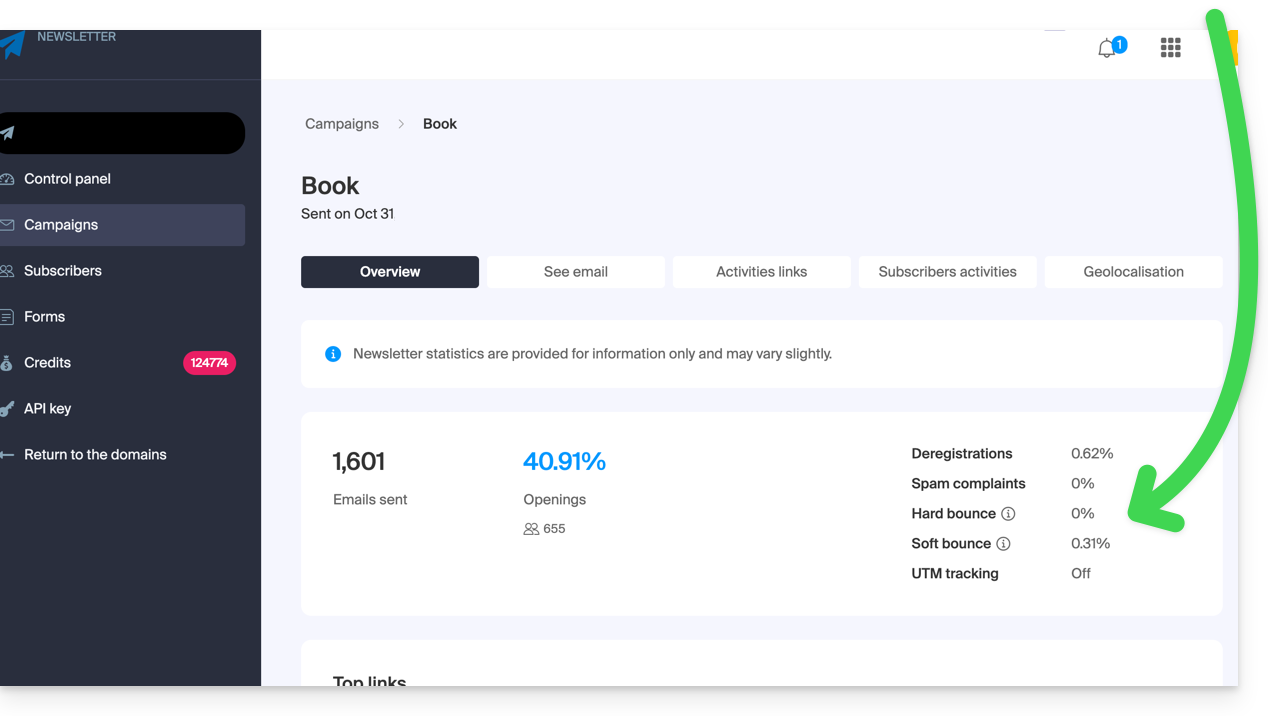
Ce guide explique comment supprimer les dénominations additionnelles d'un Service Mail existant (tout ce qui vient après l'arobase @ de votre adresse mail), en détachant ses noms de domaine liés.
Préambule
- Une fois retiré, le nom de domaine est de nouveau disponible pour commander un nouveau Service Mail ou pour être rattaché à un autre Service Mail existant.
- A noter également que vous pouvez renommer votre produit dans le Manager Infomaniak mais changer le nom d'un Service Mail n'a strictement aucune incidence sur ses adresses. Il faut agir sur le nom de domaine.
Retirer le domaine lié
Prérequis
- Avoir dissocié le nom de domaine synonyme du nom de domaine principal s'il y avait une association auparavant.
- Avoir défini le nom de domaine à délier en tant que domaine secondaire (au lieu de domaine principal) — cette inversion peut se faire en suivant cet autre guide au chapitre nommé "a" à partir du point 3.
Pour délier un nom de domaine de votre Service Mail :
- Cliquez ici afin d'accéder à la gestion de votre produit sur le Manager Infomaniak (besoin d'aide ?).
- Cliquez directement sur le nom attribué au produit concerné:
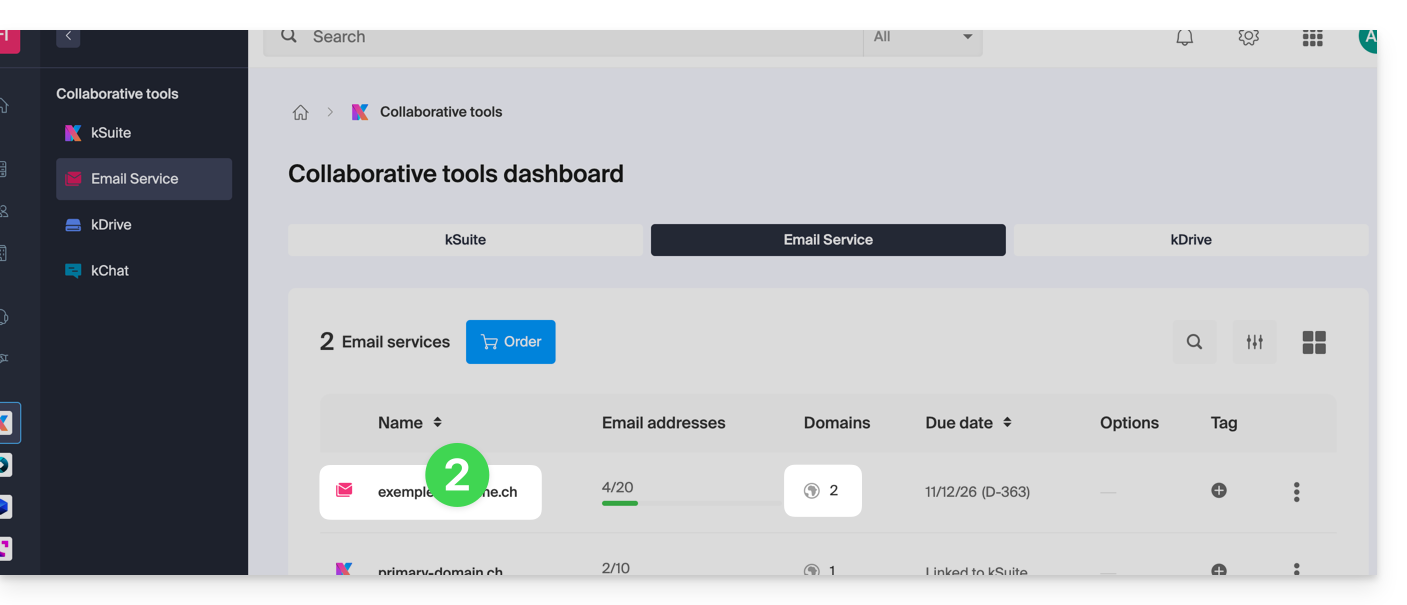
- Cliquez sur Gestion des domaines dans le menu latéral gauche:
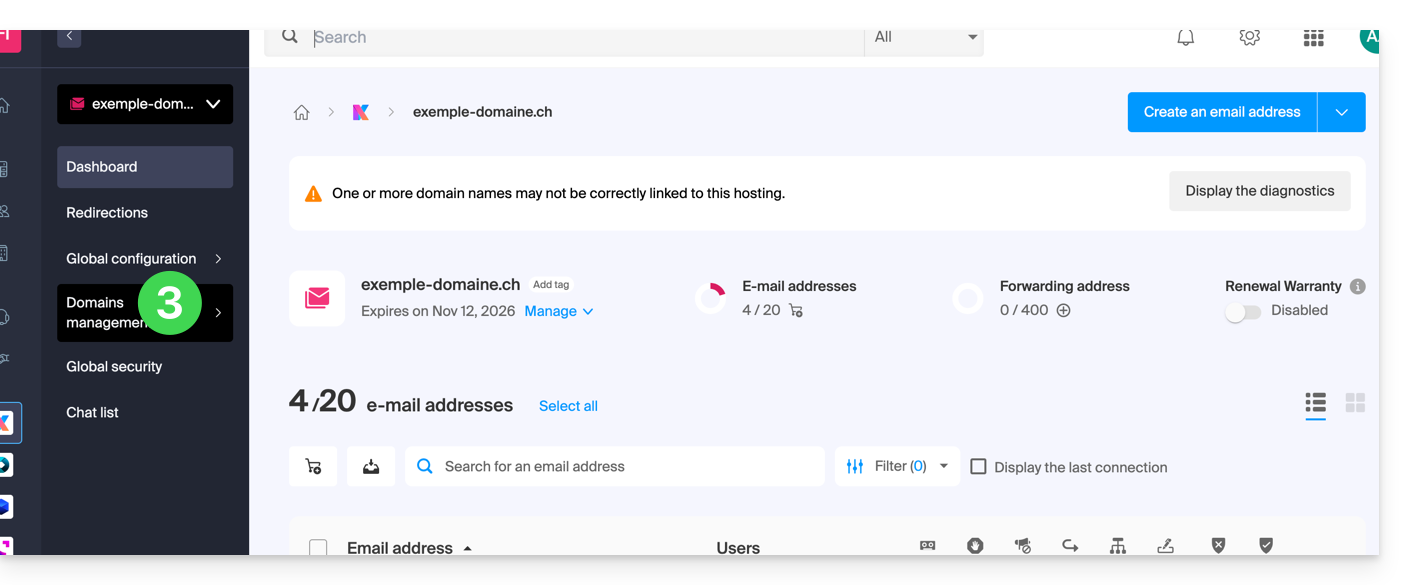
- Cliquez sur Liste des Domaines liés au service dans le menu latéral gauche.
- Cliquez sur l'icône ⋮ à droite du nom de domaine à délier.
- Cliquez sur Délier le domaine (lire les prérequis ci-dessus si l'élément n'est pas proposé):
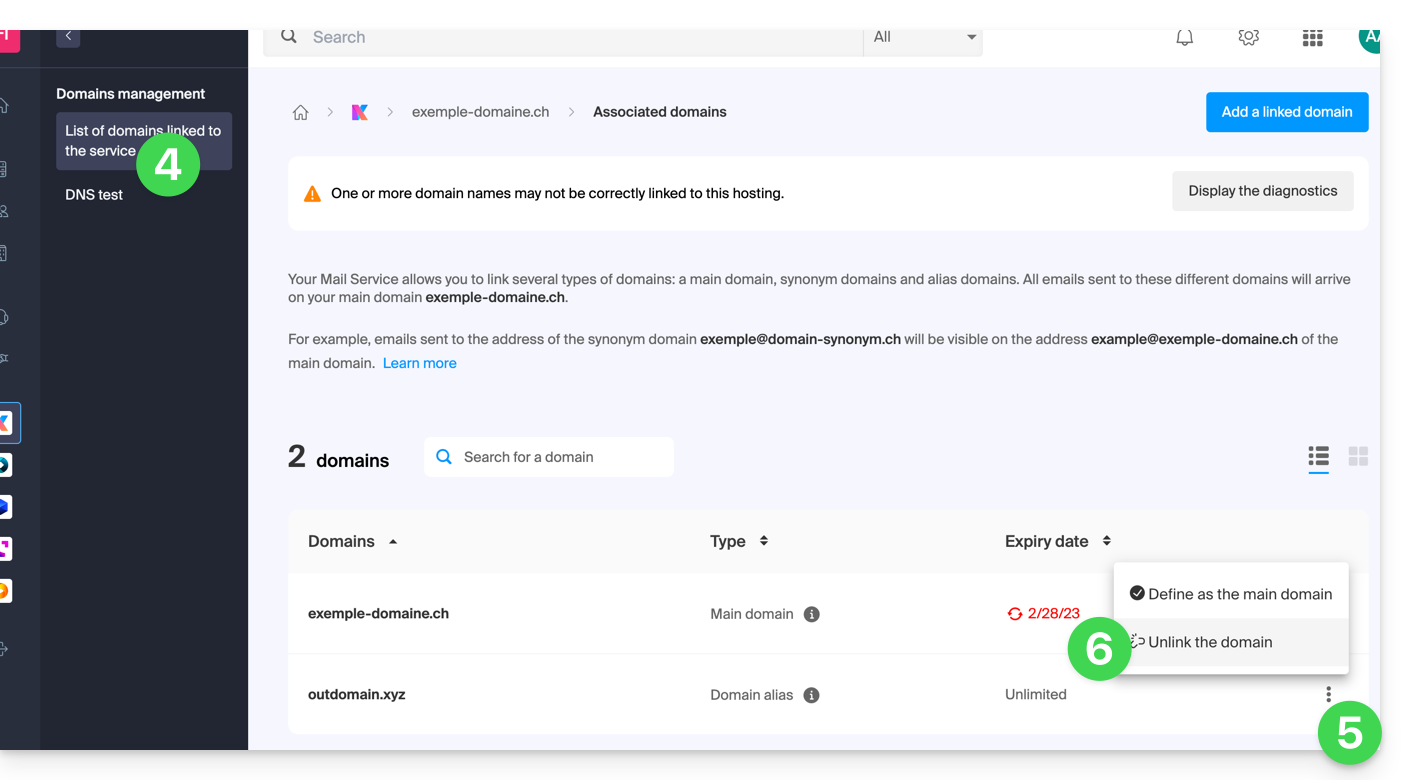
- Confirmez le détachement:
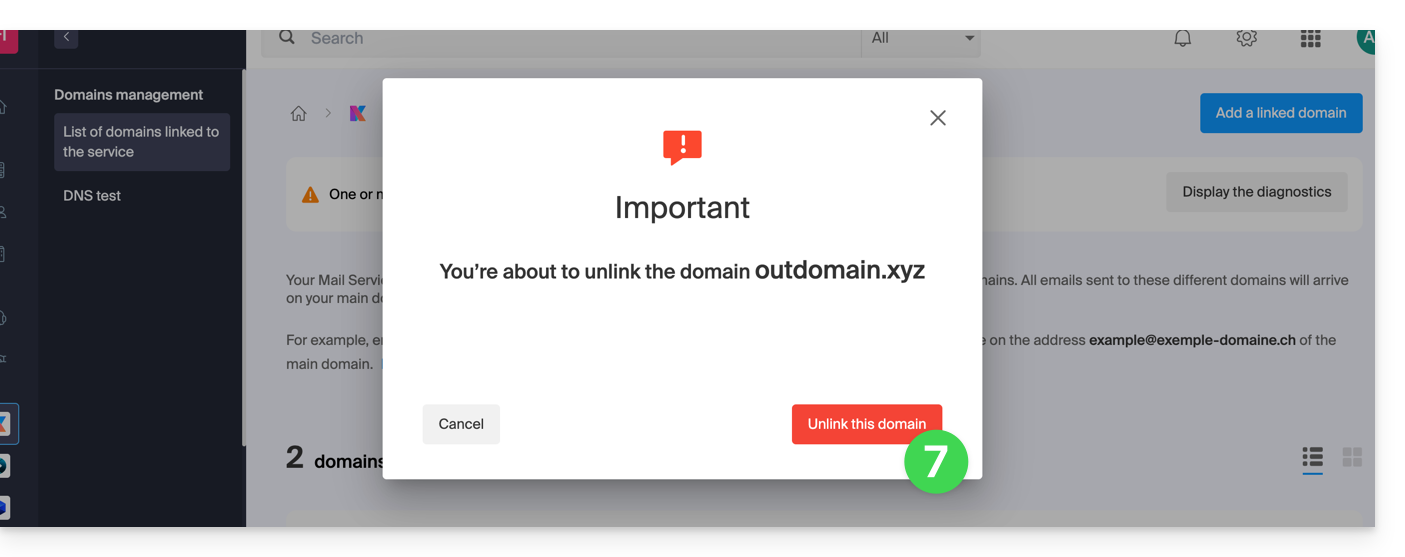
Ce guide montre comment exporter et sauver les contacts de l'outil "Liste de discussion" dans un fichier CSV (format .csv).
L'outil Liste de discussion est actuellement proposé uniquement aux utilisateurs l'ayant activé dans le passé. Découvrez une solution d'e-mailing (Newsletter) plus simple et puissante. Vous pourrez facilement y importer vos contacts existants.
Exporter les contacts dans un fichier
L'outil de liste de discussion est accessible au sein de votre Service Mail:
- Cliquez ici afin d'accéder à la gestion de votre Service Mail sur le Manager Infomaniak (besoin d'aide ?).
- Cliquez directement sur le nom de domaine attribué au produit concerné.
- Cliquez sur Liste de discussion dans le menu latéral gauche.
- Cliquez sur le nom de votre liste.
- Cliquez sur l'onglet Abonnés.
- Cliquez sur Télécharger la liste au format CSV:
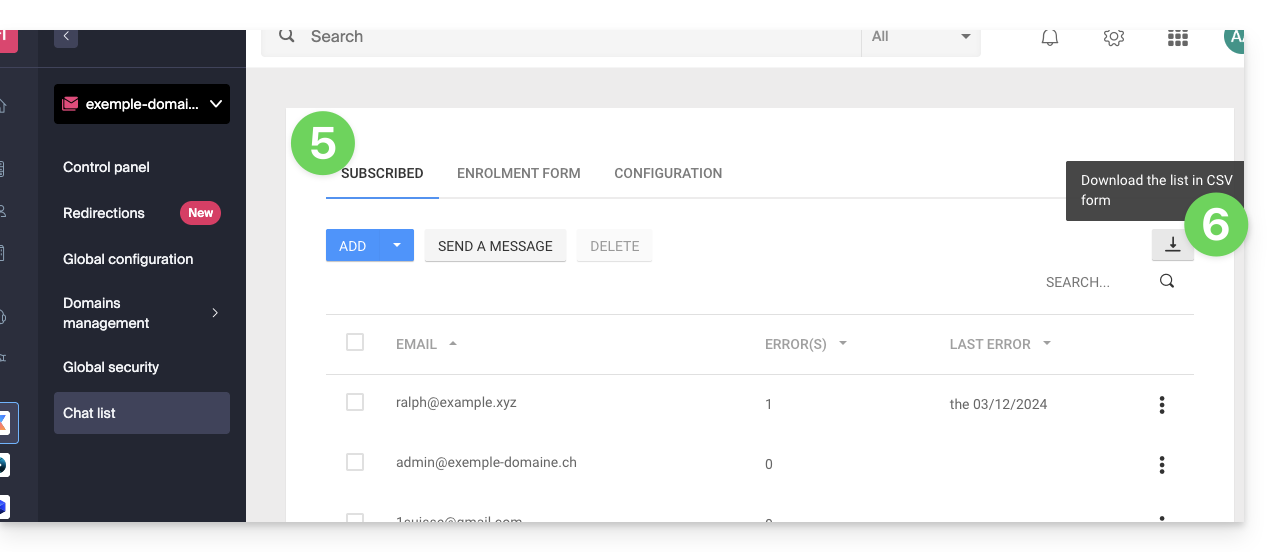
Le fichier CSV sera téléchargé sur le disque dur de votre ordinateur.
Pour importer ces contacts dans l'outil Newsletter:
- Modifier l'éventuelle extension du fichier
.txten.csv. - Prenez connaissance de cet autre guide.
Ce guide explique comment connecter l'app desktop New Outlook (application de bureau sur Windows, remplaçante de Microsoft Courrier et Windows Mail) à une adresse mail hébergée chez Infomaniak.
Préambule
- Bien que les e-mails eux-mêmes restent stockés sur le serveur Infomaniak, l'expérience dans New Outlook est très intégrée au cloud Microsoft:
- Certaines informations de votre compte peuvent être utilisées par Microsoft pour une gestion centralisée et une meilleure expérience de synchronisation.
- Selon certains utilisateurs, il serait même obligatoire de posséder un compte Microsoft Cloud pour utiliser l'IMAP classique.
- Si vous souhaitez avoir un contrôle total et local sur vos e-mails, envisagez d'utiliser des logiciels/clients de messagerie tiers (comme Thunderbird par exemple) qui permettent un stockage plus direct.
- Les différents services proposés par Infomaniak sont tous compatibles avec les protocoles standards correspondants (IMAP/SMTP pour le mail par exemple), par conséquent si vous rencontrez un problème avec un logiciel tiers, contactez directement son éditeur ou un Partenaire et consultez la politique de support ainsi que l'article 11.9 des CGU Infomaniak.
Ajouter l'adresse mail à l'application
Prérequis
- Créer l'adresse mail au sein de my kSuite ou d'un Service Mail / kSuite.
- Créer un mot de passe sur l'adresse mail pour l'appareil que vous allez configurer.
Pour configurer l'application de messagerie :
- Ouvrez l'application.
- Si nécessaire cliquez sur la route dentée en haut à droite (sinon passez à l'étape 4):
- Cliquez sur Ajouter un compte:
- Entrez l'adresse mail à rattacher.
- Cliquez sur Continuer:
- Entrez le mot de passe de l'adresse mail.
- Cliquez sur le bouton Voir plus.
- Vérifiez et complétez les informations manquantes en descendant avec l'ascenseur si nécessaire:
- Vérifiez et complétez les informations manquantes.
- Cliquez sur Continuer:
- Prenez connaissance et passez les différentes fenêtres d'informations Microsoft:
- Ca y est, votre adresse mail est désormais configurée dans l'application:
Paramètres recommandés
- Serveur IMAP entrant =
mail.infomaniak.com - Port IMAP =
993(avec SSL) - Serveur SMTP sortant =
mail.infomaniak.com - Port SMTP & protocole de chiffrement et commande/méthode pour activer ce protocole:
587+ STARTTLS - Nom d'utilisateur/username = l'adresse mail complète & entière ( ? )
- Mot de passe/password = celui généré pour l'adresse mail que vous voulez consulter
- Authentification obligatoire pour l'envoi des e-mails:
- Elle s'active dans les paramètres SMTP de votre application.
- Cochez "utiliser les mêmes paramètres que le serveur entrant" ou selon les logiciels/clients de messagerie, remettez un nom d'utilisateur (= adresse mail complète & entière) et le mot de passe généré.
Prenez connaissance de cet autre guide si vous recherchez des informations au sujet d'autres ports et protocoles de messagerie compatibles (SSL / TLS par exemple).
En cas de problème
Vérifiez que le Service Mail est configuré de façon optimale.
Si vous n'êtes pas sûr de votre mot de passe mail, les guides de dépannage vous aident à résoudre un éventuel problème:
- Prenez connaissance des solutions données dans cet autre guide au sujet de la messagerie en général.
- Cet autre guide concerne plus particulièrement Outlook.
… et si votre Outlook ne fonctionne plus depuis un changement de mot de passe mail, prenez connaissance de cet autre guide.
Ce guide explique comment paramétrer une adresse d'envoi et de réponse différente de l'adresse mail utilisée sur la plateforme Infomaniak.
⚠ Disponible avec :
| kSuite | gratuit |
| Standard | |
| Business | |
| Enterprise | |
| Service Mail | Starter 1 adresse max. |
| Premium 5 adresses min. |
Préambule
- Ceci est utile pour travailler avec l'un de vos alias mail ou domaines synonymes.
- Cela fonctionnera avec l'app Web Mail Infomaniak (service en ligne ksuite.infomaniak.com/mail) mais également avec la plupart des logiciels/clients de messagerie.
- Attention toutefois: il n'y a pas de lien entre les paramètres entrés dans la partie Signature de Mail Infomaniak et les logiciels/clients de messagerie.
- Chaque logiciel/client de messagerie dispose de ses propres réglages et vous pouvez par exemple définir une adresse de réponse différente au sein de chacun des outils respectifs (lire tout en bas de ce guide).
Paramétrer l'adresse d'envoi sur l'app Web Mail Infomaniak
Prérequis
- L'adresse mail secondaire qui pourra être utilisée doit avoir été ajoutée en tant que:
- … soit alias mail (exemple:
aa@au lieu deanna.alpha@) mais alias spéciaux exclus, - … soit domaines synonymes (exemple:
@short-dom.xyzau lieu de@my-super-long-domain.xyz).
- … soit alias mail (exemple:
Pour accéder aux options pour les adresses d'envoi:
- Cliquez ici afin d'accéder à l'app Web Mail Infomaniak (service en ligne ksuite.infomaniak.com/mail).
- Cliquez sur l'icône Paramètres en haut à droite de l'interface.
- Vérifiez ou sélectionnez l'adresse mail concernée dans le menu déroulant du menu latéral gauche.
- Cliquez sur Signature.
- Cliquez sur le menu d'action ⋮ à droite de la signature en cours.
- Cliquez sur l'icône crayon ✎ pour éditer la signature en cours.
- OU SINON créer une nouvelle signature:

- Cliquez sur Afficher les paramètres avancés :

- L'adresse…
- … d'envoi permet de définir l'adresse qui sera mentionnée en tant qu'expéditeur dans la boite de réception de vos destinataires.
- … de réponse permet de recevoir les futures réponses à vos envois (return-path) sur une adresse différente (parmi les choix spécifiés dans les prérequis ci-dessus)…
- …et si vous rédigez un message à la suite d'une réponse obtenue sur cet alias, la signature permettant l'envoi avec cette identité alternative sera appliquée en lieu et place de la signature pourtant définie par défaut.
- Validez avec le bouton bleu Enregistrer (si celui-ci reste grisé assurez-vous que tous les champs soient remplis, surtout celui du nom complet):

- Rédigez un nouveau message en sélectionnant la signature correspondante:

Dans l'exemple ci-dessus, l'adresse d'expédition a été modifiée mais pas l'adresse de réponse. Ce qui donne le résultat attendu chez le destinataire (il suffit de regarder les en-têtes du message réceptionné pour en avoir la preuve).
Ajoutez maintenant la même adresse secondaire dans un logiciel/client de messagerie, l'effet sera le même.
Paramétrer l'adresse d'envoi sur un logiciel mail
Il est possible de configurer un logiciel/client de messagerie avec n'importe quelle adresse mail existante même si celle-ci existe en tant qu'alias dans votre Service Mail. L'envoi se fera de la même façon qu'avec une adresse définie comme mail "principal".
Exemple dans le logiciel Betterbird (un fork de Thunderbird):
- Ajoutez un compte dans Betterbird avec les paramètres mail corrects relatifs à l'alias:

- Rédigez un nouveau message.
- Une fois reçu, le message est bien décrit comme étant envoyé d'une adresse que vous saurez être un alias:

Ce guide explique comment importer sur une adresse mail Infomaniak les e-mails contenus dans une archive au format MBOX.
Prérequis
- Posséder une adresse mail valide et fonctionnelle auprès d'Infomaniak.
- Posséder une archive de votre précédente messagerie au format .mbox.
Importer des e-mails au format MBOX…
… avec Thunderbird
Installez Thunderbird et configurez l'adresse Infomaniak en IMAP. Ensuite, pour ajouter le support d'importation de fichiers MBOX:
- Ouvrez Thunderbird.
- Cliquez sur le menu Outils.
- Cliquez sur Extensions et thèmes.
- Recherchez l'extension ImportExportTools:

- Cliquez sur le bouton pour installer l'extension ImportExportTools NG.
- Confirmez l'ajout de l'extension sur Thunderbird:

- Créez un nouveau dossier en faisant un clic droit dans la partie locale de votre arborescence de compte:

- Faites un clic droit sur ce nouveau dossier et choisissez d'importer un fichier mbox depuis le nouveau menu de l'extension ImportExportTools NG:

- Sélectionnez le fichier
.mboxsur votre disque dur et importez-le. - L'importation de vos e-mails s'effectue dans le dossier local.
- Ce dossier local peut être déplacé vers l'arborescence principale afin d'être synchronisée avec le serveur Infomaniak par IMAP:

- L'envoi des e-mails vers le serveur s'effectue et vous retrouvez votre contenu si vous consultez la boite mail depuis un autre système, comme l'app Web Mail Infomaniak (service en ligne ksuite.infomaniak.com/mail) par exemple (ou même Apple Mail ou Microsoft Outlook - lire ci-dessous):

… avec Outlook
Il n'existe à priori aucune solution gratuite pour convertir un fichier .mbox vers un .pst Outlook par exemple Toutefois, en suivant la solution ci-dessus, entièrement gratuite, vous obtiendrez vos e-mails de l'archive .mbox sur votre adresse Infomaniak.
Libre à vous ensuite de ne plus utiliser Thunderbird mais de continuer avec Microsoft Outlook en IMAP puisque tous vos messages auront été stockés sur les serveurs Infomaniak.
Ce guide explique comment lier un site Web externe (hébergé par un service de création de site clé en main par exemple) à votre messagerie Infomaniak.
Ceci vous sera utile dans le cas où par exemple votre webmaster a modifié les informations techniques (DNS) de votre nom de domaine pour diriger celui-ci vers votre site Web externe et que cela a interrompu votre messagerie.
Prérequis
- Votre nom de domaine comporte les DNS correspondants au prestataire de votre service Web externe (car c'est la zone DNS chez ce prestataire que vous allez éditer).
- Noter le MX Infomaniak
mta-gw.infomaniak.chou parfoismta-gw.infomaniak.ch.(présence d'un point final). - Noter le SPF Infomaniak
v=spf1 include:spf.infomaniak.ch -all. - Noter le DKIM Infomaniak.
- Comprendre que tout ajout / modification DNS peut prendre jusqu'à 48 heures pour se propager.
Guides spécifiques
Cliquez sur le lien correspondant au fournisseur du site Web:
- Wix
- Wordpress.com
- Shopify
- Jimdo (guide A | guide B)
Guide pour tout autre fournisseur Web
De façon générale, il faut trouver l'endroit sur le tableau de bord de votre fournisseur Web sur lequel vous pourrez ajouter les informations techniques (les 3 indications figurant dans les prérequis ci-dessus) permettant de faire fonctionner la messagerie Infomaniak alors que votre nom de domaine dirige tout le trafic vers ce fournisseur Web:
- Le MX d'Infomaniak.
- Le SPF est une méthode de vérification qui permet de s'assurer qu'un e-mail est bien envoyé par l'expéditeur qu'il prétend être, ce qui aide à lutter contre le spam et les e-mails frauduleux ; cela s'ajoute souvent sous la forme d'un ajout d'enregistrement TXT.
- La présence d'un DKIM est devenue indispensable pour le fonctionnement optimal de votre messagerie Infomaniak.
En cas de besoin, contactez le service technique du fournisseur en question afin qu'il vous aide à mettre en place les informations précisées dans les prérequis ci-dessus ⚠️ Simplifiez-vous la vie ! En cas de besoin, des partenaires locaux et référencés par Infomaniak peuvent s'occuper de ces démarches. Lancez un appel d'offres gratuit. Ils s'occupent de tout, vous libérant des détails techniques.
Ce guide explique ce que signifie la mention de mail externe, "External" figurant sur l'app Web Mail (service en ligne ksuite.infomaniak.com/mail) et l'app mobile Infomaniak Mail (application pour smartphone ou tablette iOS / Android) lors de la lecture de certains messages:
Mention de mail externe
La mention de mail externe s'affiche dans les cas suivants:
- Le nom de domaine (ou alias) de l'expéditeur ne correspond pas à celui de l'adresse mail configurée dans Mail.
- L'expéditeur ne fait pas partie des contacts (y compris les contacts suggérés).
- Le mail provient d'une adresse hébergée hors de l'Organisation.
La mention s'affichera comme "inconnu" au lieu de “externe” avec certaines offres gratuites comme my kSuite.
Activer ou désactiver la mention
Vous pouvez activer ou désactiver la mention, l'effet est immédiat pour les mails entrants et dans le cas d'une réponse apportée à un mail externe. Pour cela:
- Cliquez ici afin d'accéder à la gestion de votre produit sur le Manager Infomaniak (besoin d'aide ?).
- Cliquez directement sur le nom attribué au produit concerné.
- Cliquez sur Configuration globale dans le menu latéral gauche
- Cliquez sur l'onglet Sécurité.
- Activez ou désactivez le bouton à bascule (toggle switch):

Ce guide explique comment bloquer / blacklister des adresses mail ou des domaines entiers afin que vous ne soyez plus importuné par des courriers indésirables spécifiques dans votre boite de réception Infomaniak.
Vous apprendrez qu'il est également possible d'autoriser / whitelister des adresses à contourner le filtre anti-spam de votre boite mail Infomaniak.
Préambule
- En plus du filtre antispam Infomaniak qui élimine la majorité des courriers indésirables au fil de son évolution, Infomaniak propose deux listes distinctes que vous pourrez remplir à votre guise:
- les expéditeurs bloqués:
- les e-mails et domaines bloqués sont alors directement traités comme du spam
- les expéditeurs autorisés (autorisés à contourner le filtre anti-spam):
- les expéditeurs et domaines autorisés ne seront plus filtrés par le filtre anti-spam
- la liste des expéditeurs autorisés n'est active que sur le destinataire original de chaque message ; si le message est adressé à une adresse abc@domain.xyz et que celle-ci est ensuite redirigée sur def@domain.xyz, le filtre anti-spam et la liste des expéditeurs autorisés doivent être configurés pour l'adresse abc.
- les expéditeurs bloqués:
- Ces listes sont propres à l'adresse mail sur laquelle l'opération est effectuée.
- Un administrateur de Service Mail peut également appliquer ces listes au Service Mail entier, via la Configuration globale d'un Service Mail (prenez connaissance de cet autre guide).
A. Formats d'adresse/domaine qu'il est possible d'utiliser
Comme indiqué aux points 5 & 6 ci-dessous, vous pouvez entrer des adresses mail et/ou des noms domaines qui seront alors bloqués ou autorisés sur votre messagerie.
Pour affiner la précision de vos requêtes de filtrage, le système prend en charge les recherches partielles grâce à l'utilisation des caractères joker * et ? . Ce caractère substituera automatiquement n'importe quelle séquence de caractères à sa position, permettant ainsi des correspondances flexibles sur des chaînes incomplètes.
Voici quelques exemples de formulation d'entrées, pour lesquels il faut bien entendu remplacer le domaine d'exemple (the-spam-domain.xyz) par celui qui vous importune:
Bloquer toutes les adresses mail d'un nom de domaine
*@the-spam-domain.xyz ou toto*@the-spam-domain.com …
Bloquer un domaine et tous ses sous-domaines
toto@*the-spam-domain.xyz ou toto@* …
B. Gérer les blocages ou autorisations depuis l'app Web Mail Infomaniak
Prérequis
- Avoir la permission de gérer la sécurité: si vous aviez été invité sur l'app Web Mail Infomaniak (service en ligne ksuite.infomaniak.com/mail) afin de gérer votre adresse, il est possible que le gestionnaire du Service Mail vous ait retiré ce droit depuis son compte admin.
Pour bloquer ou autoriser des expéditeurs depuis l'app Web Mail Infomaniak (service en ligne ksuite.infomaniak.com/mail):
- Cliquez ici afin d'accéder à l'app Web Mail Infomaniak (service en ligne ksuite.infomaniak.com/mail).
- Cliquez sur l'icône Paramètres en haut à droite.
- Vérifiez ou sélectionnez l'adresse mail concernée dans le menu déroulant du menu latéral gauche.
- Cliquez sur Sécurité:

- Pour ajouter un expéditeur bloqué (blacklisté), cliquez sur le bouton Ajouter une adresse dans l'encadré Adresse bloquée:

- Pour ajouter un expéditeur autorisé (whitelisté), cliquez sur le bouton Ajouter une adresse dans l'encadré Adresse approuvée:

- Remplissez les champs comme désiré et/ou selon le format indiqué au point A ci-dessus.
Vous pouvez également bloquer un expéditeur directement depuis l'e-mail reçu:
- Cliquez ici afin d'accéder à l'app Web Mail Infomaniak (service en ligne ksuite.infomaniak.com/mail).
- Ouvrez le message de l'expéditeur indésirable.
- Cliquez sur l'icône ⋮ en haut à droite du message ouvert.
- Choisissez Bloquer l'expéditeur pour l'ajouter directement à la liste des adresses bloquées:
Si nécessaire, retirez l'adresse en retournant dans l'onglet Sécurité.
C. Gérer les blocages ou autorisations depuis Service Mail
Pour bloquer ou autoriser des expéditeurs depuis un Service Mail:
- Cliquez ici afin d'accéder à la gestion de votre produit sur le Manager Infomaniak (besoin d'aide ?).
- Cliquez directement sur le nom attribué au produit concerné.
- Cliquez sur l'adresse mail concernée.
- Cliquez sur l'onglet Sécurité ou depuis le menu latéral gauche sur Sécurité:

- Pour ajouter un expéditeur bloqué, cliquez sur le bouton Ajouter une adresse dans l'encadré Adresse bloquée.
- Pour ajouter un expéditeur autorisé, cliquez sur le bouton Ajouter une adresse dans l'encadré Adresse approuvée.
- Remplissez les champs comme désiré et/ou selon le format indiqué au point A ci-dessus.
Alternative
Pour agir sur votre courrier entrant, vous pouvez également utiliser les filtres de messagerie.
Suite à la mise à jour des infrastructures mail Infomaniak ces derniers mois, la compatibilité avec d'anciennes normes de sécurité était temporairement maintenue.
Cette transition étant arrivée à son terme, il est désormais indispensable de mettre à jour votre client de messagerie pour continuer à utiliser les services Infomaniak en toute sécurité.
Les logiciels obsolètes, comme Outlook 2007, ne sont plus compatibles. Infomaniak prend en charge des solutions modernes telles qu'Office 365, Outlook 2016 et versions ultérieures, voire même l'ancien client Courrier de Windows et bien sûr, Thunderbird.
L'usage de logiciels non maintenus expose à des risques de sécurité majeurs. Il est donc recommandé de mettre à jour vos outils sans tarder afin de garantir la protection et la continuité de vos services.
Ce guide est au sujet de la politique DMARC et des éventuels rapports de sécurité envoyés par mail qu'il est possible d'activer ou désactiver à la demande.
Rapport DMARC facultatifs
Les rapports DMARC sont facultatifs et fournissent les informations suivantes :
- Les expéditeurs tiers ou les serveurs qui envoient des e-mails au nom de votre domaine.
- Le pourcentage de messages provenant de votre domaine qui réussissent le processus de vérification DMARC.
- Les serveurs ou services qui envoient des e-mails échouant aux vérifications DMARC.
- Les actions DMARC effectuées par le serveur de réception pour les messages non authentifiés provenant de votre domaine (none, quarantine ou reject).
Lorsque les rapports indiquent que la plupart des e-mails passent les vérifications DMARC avec succès, il est recommandé de renforcer vos paramètres DMARC en imposant des mesures plus strictes. Cela renforcera la protection de votre domaine contre le spoofing.
Le rapport écrit est envoyé par mail à l'adresse que vous mentionnez dans la configuration, et proviendra de dmarc@infomaniak.com ou d'autres fournisseurs tels que Microsoft, Google, Yahoo, etc. Il est livré sous forme d'archive ZIP contenant le rapport au format XML:
Il est également possible de recevoir des copies des e-mails problématiques.
Analyser un rapport DMARC
Infomaniak n'est ni en mesure d'analyser vos éventuels rapports et enregistrements DMARC, ni en mesure de se prononcer sur la validité ou la conformité de ceux-ci, car ceci relève entièrement de votre responsabilité.
Il est recommandé d'utiliser un service externe pour analyser un rapports DMARC, comme p.ex https://dmarcadvisor.com/dmarc-analyzer/.
Désactiver un rapport DMARC…
… depuis un Service Mail
Pour désactiver l'envoi d'un rapport DMARC si vous avez encore un Service Mail (sinon lire plus bas):
- Cliquez ici afin d'accéder à la gestion de votre produit sur le Manager Infomaniak (besoin d'aide ?).
- Cliquez directement sur le nom attribué au produit concerné.
- Cliquez sur Sécurité globale dans le menu latéral gauche.
- Cliquez sur Éditer (dans la partie DMARC).
- Retirez les adresses enregistrées et Appliquer les changements:
… depuis la zone DNS d'un domaine
Si le Service Mail n'est plus en fonction mais que vous continuez à recevoir des rapports par mail, il faut agir sur le nom de domaine directement et supprimer l'enregistrement dmarc de sa zone DNS:

